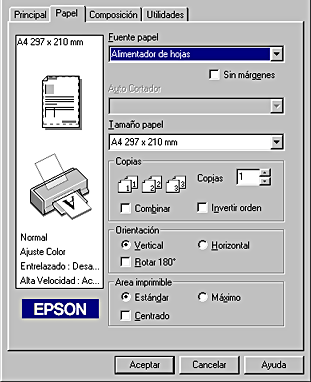
Impresión con Windows
Utilice el menú Papel para cambiar el tamaño del papel, especificar el número de copias y otros parámetros, especificar la orientación del papel y ajustar el área imprimible.
Los ajustes disponibles varían según el ajuste seleccionado en Fuente Papel.
Si el ajuste seleccionado de Fuente Papel es Alimentador de hojas o Avance manual, el software de la impresora tendrá el siguiente aspecto.
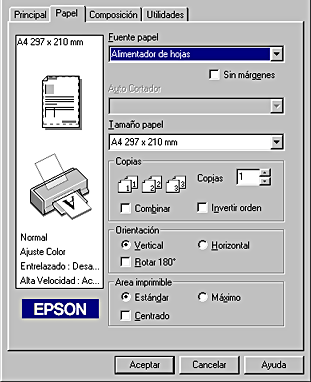
Si el ajuste de Fuente Papel seleccionado es Rollo de papel, el software de la impresora tendrá este aspecto.
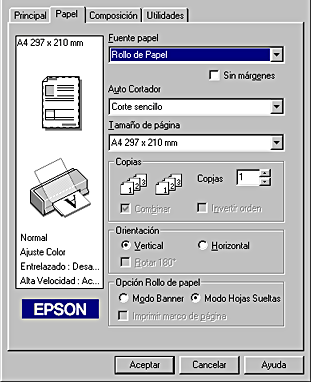
En el menú Papel, puede definir los siguientes ajustes:
|
Fuente Papel |
Seleccione uno de los siguientes orígenes del papel:
Alimentador de hojas:
Rollo de papel:
Avance manual: |
|
Sin márgenes |
Seleccione esta casilla de verificación cuando desee imprimir sin márgenes.
Alimentador de hojas:
Rollo de papel: EPSON recomienda el uso del papel especificado más abajo cuándo utilize esta función: Papel mate de larga duración.
Nota: Si su aplicación tiene ajustes de márgenes, confirme que están configurados a cero antes de imprimir. Si utiliza esta función y el ajuste de Opción rollo de papel configurado es Rollo de papel o Modo Banner, tendrá que utilizar software de edición de imágenes para conseguir que la imagen sea 4 mm más ancha que el rollo de papel. La impresión con esta función tarda más que la impresión normal. Como esta función aumenta la imagen hasta hacerla algo mayor que el papel, cuando el ajuste de Fuente Papel seleccionado sea Alimentador de hojas, la parte de la imagen que se salga del papel no se imprimirá. La calidad de la impresión puede ser menor en las zonas superior e inferior de la impresión, o bien esa zona puede quedar manchada cuando se imprima en papeles distintos de los arriba citados. Es recomendable imprimir una hoja para comprobar la calidad antes de imprimir trabajos extensos. |
|
Auto Cortador |
Si está instalado el cortador, puede elegir entre las siguientes opciones.
No Cortar:
1 corte:
2 cortes:
Nota: Auto Cortador sólo se puede seleccionar cuando está instalado el cortador y el ajuste de Fuente Papel seleccionado es Rollo de papel. Si no está disponible Auto Cortador a pesar de que la Fuente Papel seleccionada sea Rollo de papel, es porque no se ha configurado el ajuste Auto Cortador en el controlador de la impresora. Consulte Ajustes del controlador de la impresora con el cortador automático de rollo de papel y configure el ajuste. |
|
Tamaño papel |
Seleccione el tamaño del papel que desee utilizar. También puede añadir un tamaño de papel personalizado. |
|
Copias |
Seleccione el número de copias que desee imprimir. Puede determinar el orden en el que desea imprimir varias copias del documento: Combinar (imprimir el documento de principio a fin cada vez), o Invertir orden (empezar la impresión por la última página). |
|
Orientación |
Para cambiar la orientación de la impresión, seleccione Vertical (alto) u Horizontal (ancho). Si desea imprimir más cerca de la parte inferior de la página, seleccione la casilla de verificación Rotar 180°. |
|
Área imprimible |
Utilice esta opción del cuadro Área imprimible para ajustar el área total disponible para imprimir cuando el ajuste de Fuente Papel seleccionado sea Avance manual. Los ajustes Estándar y Máximo sólo están disponibles cuando se haya seleccionado Alimentador de hojas. Esta función no está disponible cuando está seleccionada la opción Sin márgenes o Rollo de papel. Si desea centrar la impresión, seleccione Centrado. Si desea aumentar el área imprimible del extremo inferior de 14 mm a 3 mm, seleccione Máximo.
Nota: |
|
Opción rollo de papel |
Los ajustes de Opción rollo de papel sólo están disponibles si el ajuste para Fuente Papel es Rollo de papel. Dichas funciones no están disponibles si está seleccionado Alimentador de hojas. A continuación, se describen los ajustes disponibles.
Modo Banner:
Modo Hojas sueltas:
Ahorrar rollo de papel:
Imprimir marco de página: |
 Anterior |
 Siguiente |